Afdrukken vanuit mijn map is een functie die gebruikersinformatie
uit afdrukgegevens identificeert en afdrukgegevens automatisch opslaat
in mappen voor elke gebruiker.
Gebruikers kunnen de afdrukgegevens vanuit hun eigen mappen
op het apparaat afdrukken.
Met deze functie wordt de map voor de eerste gebruiker automatisch
aangemaakt wanneer een gebruiker voor het eerst afdrukt. De gebruiker
hoeft de map dus niet zelf aan te maken. Daarna worden de afdrukgegevens
opgeslagen in de aangemaakte map.
Om deze functie te gebruiken, schakelt u [Afdrukken vanuit
mijn map] in via “Instellingen (beheerder)”→[Systeeminstellingen]→
[Printerinstellingen]→[Instellingen voor afdrukken vanuit mijn map].
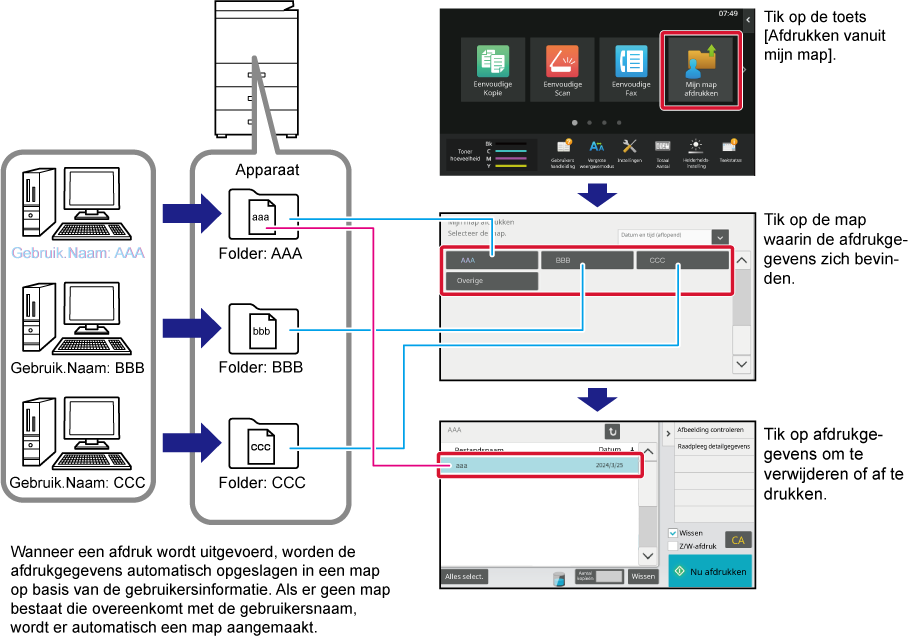
De mapnaam wordt de naam
van de gebruiker en de computer die wordt gebruikt. De regel voor
de mapnaam kan “gebruikersnaam” of “gebruikersnaam en computernaam”
zijn.
Voorbeeld:
Gebruikersnaam is YAMADA
Computernaam is Computer1
Wanneer alleen de gebruikersnaam als mapnaam
wordt gebruikt
Mapnaam: YAMADA
Wanneer de gebruikersnaam en computernaam als
mapnaam worden gebruikt
Mapnaam: YAMADA(Computer1)
Er worden maximaal 100 mappen aangemaakt.
Als het aantal mappen groter is dan 100, worden de volgende
regels gebruikt om de mappen te verwijderen.
Mappen zonder bestanden en met een oudere wijzigingsdatum
Alle mappen met bestanden en een oudere wijzigingsdatum
Mappen worden verwijderd, ongeacht of het gewone mappen of
bovenliggende mappen zijn.
Standaard worden mappen zonder bestanden niet weergegeven
in de lijst.
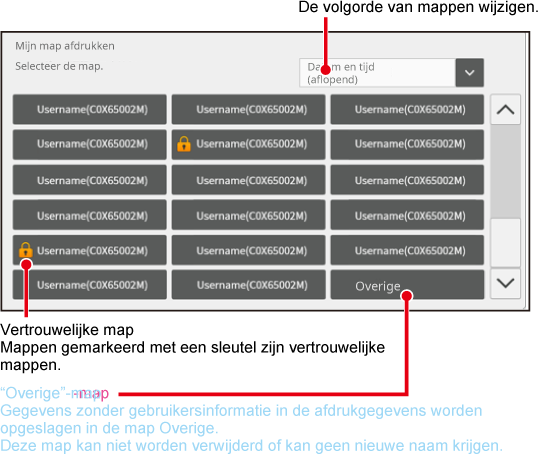
Version 01a / bp71c65_usr_01a_nl